Det kan nogle gange være svært at indfange regn i et foto. Uden den rigtige belysning og de rigtige kameraindstillinger vil dit foto stadig se vådt ud, men du vil ikke kunne se nogen af de faktiske regndråber.
Denne vejledning vil lære dig, hvordan du kan skabe nogle realistiske regndråber for øjeblikkeligt at forbedre stemningen i ethvert fotografi.
Stræk 1
Med dit billede åbent i Photoshop skal du klikke på Billede > Lærredsstørrelse. Tilføj 200 pixel til højden og bredden af dit lærred, og klik på OK.

Stræk 2
Opret et nyt lag, og giv det navnet “Rain”. Fyld laget “Rain” med sort.
Vigtigt: Hvis du vil have, at din regn skal kunne redigeres senere, skal du højreklikke på dit sorte lag og konvertere det til et Smart Object, før du går videre.
Klik på Filter > Støj > Tilføj støj.
Sæt mængden til 75 %, fordelingen til gaussisk, og marker afkrydsningsfeltet monokromatisk.
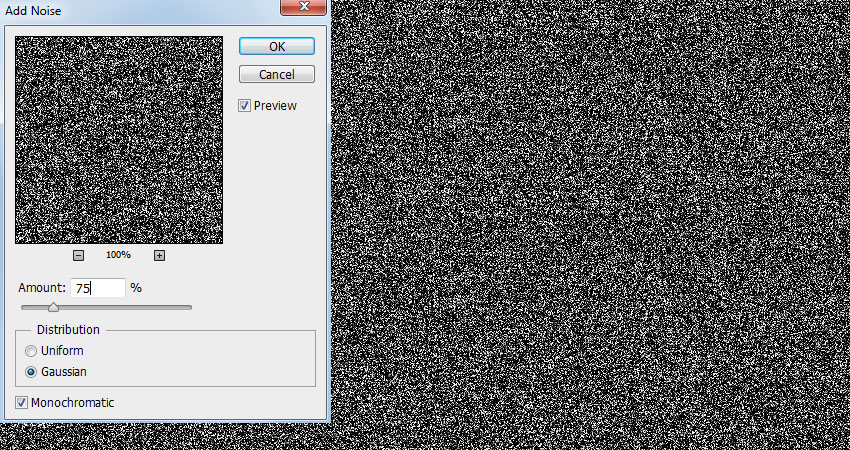
Stræk 3
Klik på Filter > Blur > Gaussisk sløring, og indstil mængden til 0,5 pixel.
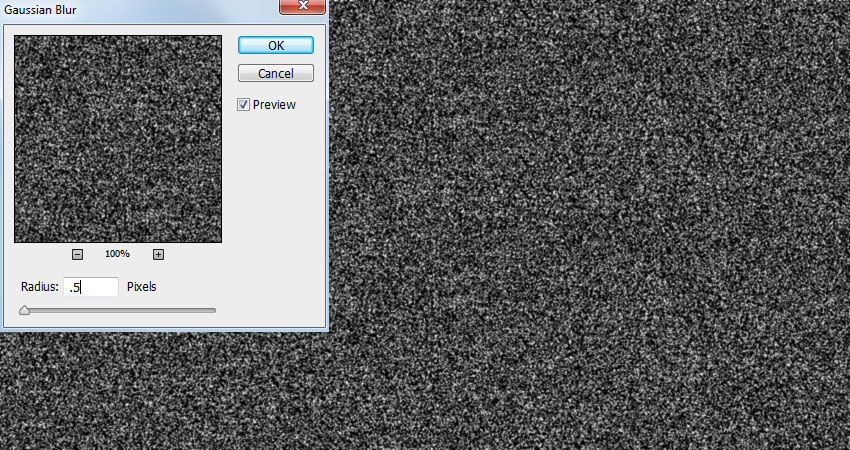
Stræk 4
Klik på Filter > Blur > Bevægelsessløring. Indstil vinklen til 80 grader og afstanden til 50.
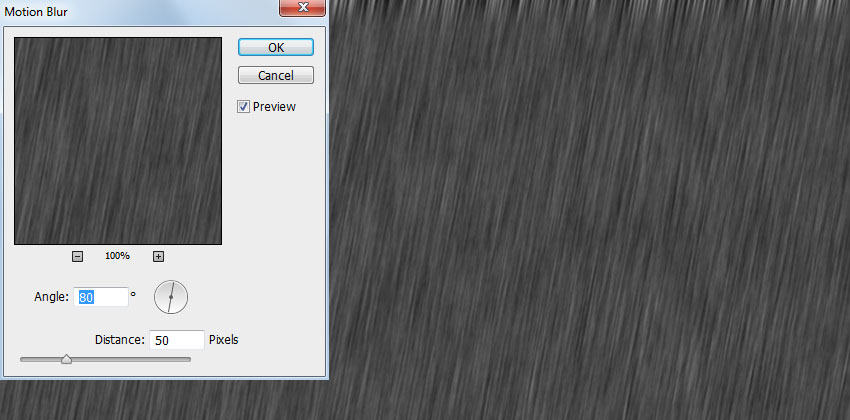
Stræk 5
Føj et nyt justeringslag Niveauer til. Indstil det sorte stop til 75 og det hvide stop til 115.
Højreklik på niveaujusteringslaget i panelet Lag, og vælg Opret klipmaske for kun at anvende niveaujusteringen på laget “Regn”.

Stræk 6
Med laget “Regn” markeret skal du klikke på Filter > Forvrængning > Riflethed. Indstil mængden til 10 % og størrelsen til Stor.
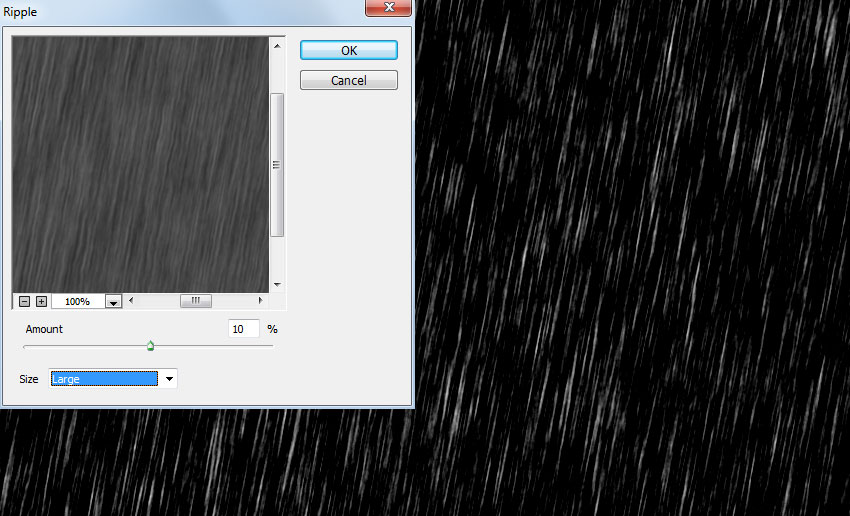
Stræk 7
Klik på Filter > Blur > Gaussisk sløring, og indstil igen radius til 0.5 pixel, og tryk på OK.
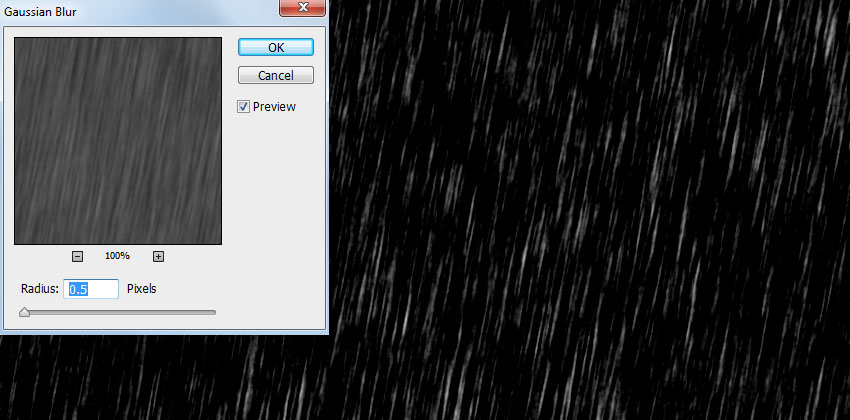
Stræk 8
Sæt blandingstilstand for laget “Rain” til Skærm og dækkeevne til 50 % i panelet Layers (Lag).
Klik på Image > Canvas Size, og beskær billedet tilbage til dets oprindelige dimensioner.

Slutbillede
Hvis du tidligere konverterede dit lag “Rain” til et Smart Object, kan du nu gå tilbage og justere Motion Blur for at skabe kortere eller længere regndråber.
